Správa databází z příkazového řádku přichází s křivkou učení, jak z toho vytěžit maximum.
Příkazový řádek může být někdy náročný a zobrazení nemusí být optimální pro to, co děláte.
Procházení databází a tabulek, kontrola indexů nebo uživatelských oprávnění, monitorování, správa a dokonce i kódování může být při pokusu o práci přes konzolu opravdu komplikované.
Není to tak, že byste nemuseli spravovat příkazy příkazového řádku (to je určitě nutností), ale existují některé nástroje, které vám mohou pomoci urychlit mnoho každodenních úkolů DBA.
Podívejme se, o čem tyto nástroje jsou, a zopakujme si některé z nich.
Co je nástroj GUI?
GUI neboli grafické uživatelské rozhraní je software, který zjednodušuje úkoly uživatelů prostřednictvím grafických ikon a vizuálních indikátorů. Akce se provádějí pomocí grafických prvků.
Proč bych měl používat nástroj GUI?
Použití GUI není nutností, ale může být užitečné. Jednou z hlavních výhod GUI je to, že se je lze obecně snáze naučit než mnoho příkazů a pravděpodobně jedna akce v GUI může vygenerovat několik příkazů k provedení úkolu.
Další výhodou může být, že GUI je přívětivější než příkazový řádek a ve většině případů k jeho používání nepotřebujete žádné znalosti programování nebo systémového administrátora.
Před provedením úlohy z GUI byste však měli být opatrní, protože použitím nesprávného tlačítka můžete způsobit velký problém, jako je smazání tabulky; a z tohoto důvodu buďte opatrní při používání tohoto druhu nástroje.
Nejlepší nástroje GUI pro PostgreSQL
Nyní se podívejme na některé z nejběžnějších nástrojů GUI pro PostgreSQL.
Všimněte si, že pro příklady instalace to otestujeme na Ubuntu 18.04 Bionic.
pgAdmin
pgAdmin je jedna z nejpopulárnějších Open Source administračních a vývojových platforem pro PostgreSQL.
Je navržen tak, aby vyhovoval potřebám začínajících i zkušených uživatelů PostgreSQL, a poskytuje výkonné grafické rozhraní, které zjednodušuje vytváření, údržbu a používání databázových objektů.
Je podporován v systémech Linux, Mac OS X a Windows. Podporuje všechny funkce PostgreSQL, od psaní jednoduchých SQL dotazů až po vývoj komplexních databází. Je navržen tak, aby dotazoval aktivní databázi, což vám umožňuje zůstat v aktuálním stavu s úpravami a implementacemi. pgAdmin 4, aktuální verze, dokáže spravovat PostgreSQL 9.2 a vyšší.
Funkce
- Zobrazení grafického plánu dotazů
- Průvodce udělením pro rychlé aktualizace ACL
- Ladicí program pro procedurální jazyk
- Správa automatického vakuování
- Panel monitorování
- Zálohujte, obnovujte, vysávejte a analyzujte na vyžádání
- Agent pro plánování úloh SQL/shell/batch
- Automatická detekce a podpora objektů zjištěných za běhu
- Živý dotazovací nástroj SQL s přímou úpravou dat
- Podpora pro administrativní dotazy
- Editor SQL se zvýrazněním syntaxe
- Přepracovaná grafická rozhraní
- Výkonná dialogová okna pro správu a nástroje pro běžné úkoly
- Responzivní chování závislé na kontextu
- Podpůrné chybové zprávy
- Užitečné rady
- Online nápověda a informace o používání dialogových oken a nástrojů pgAdmin
Instalace
Nejprve musíme importovat klíč úložiště.
$ sudo apt-get install curl ca-certificates
$ curl https://www.postgresql.org/media/keys/ACCC4CF8.asc | sudo apt-key add -A vytvořte soubor /etc/apt/sources.list.d/pgdg.list. Distribuce se nazývají codename-pgdg. V našem příkladu by to mělo být bionic-pgdg.
$ deb http://apt.postgresql.org/pub/repos/apt/ bionic-pgdg mainChcete-li zjistit kódové jméno vaší distribuce, můžete spustit příkaz lsb_release -c.
Poté musíte aktualizovat seznamy balíčků a nainstalovat balíček pgadmin:
$ sudo apt-get update
$ sudo apt-get install pgadmin4Poté stačí spustit příkaz pgadmin4:
$ pgadmin4Konfigurace
Instalace vytvoří server pgAdmin naslouchající na konkrétním portu. Tento port se změní pokaždé, když spustíte příkaz pgadmin4. Po spuštění programu můžete spravovat svou databázi z webového rozhraní přístupného pomocí ikony pgAdmin na hlavním panelu.

Chcete-li se připojit k databázi, musíte zvolit možnost Přidat nový server a vyplnit informace o připojení.
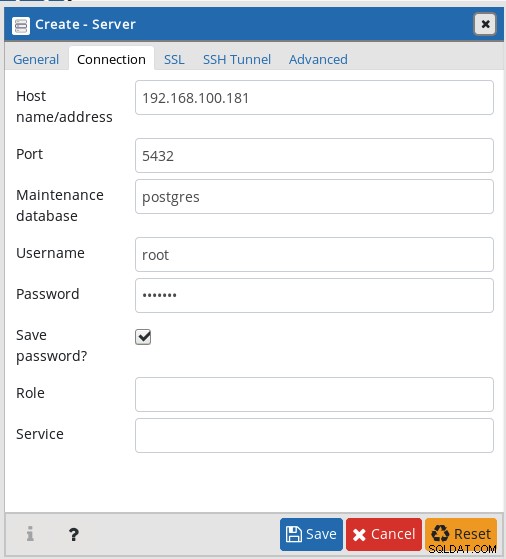
Poté můžete svou databázi spravovat pomocí pgAdmin 4.
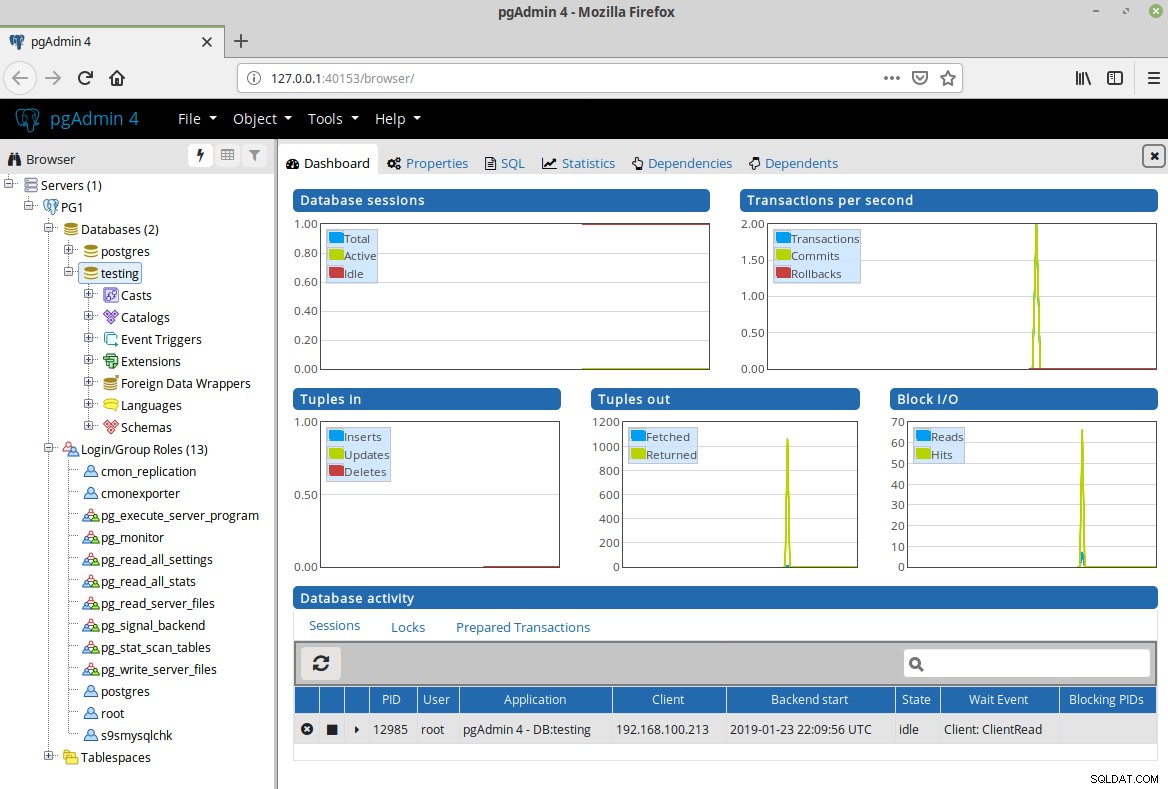
Design vypadá dobře a je to intuitivní rozhraní. Grafy na hlavní obrazovce vám mohou pomoci odhalit nějaký problém ve vašem systému.
Instalace vyžaduje přidání úložiště, takže může vyžadovat nějaké další dovednosti.
ClusterControl
ClusterControl podporuje nasazení, správu, monitorování a škálování pro PostgreSQL.
Každá nasazená instance PostgreSQL je automaticky nakonfigurována pomocí snadno použitelného rozhraní ClusterControl pro ukázání a kliknutí.
Můžete spravovat zálohy, spouštět dotazy a provádět pokročilé monitorování všech hlavních a podřízených zařízení; vše s automatickým převzetím služeb při selhání, pokud se něco pokazí.
Automatizační funkce v ClusterControl umožňují snadno nastavit replikační prostředí PostgreSQL, kde můžete přidávat nové replikační podřízené jednotky od začátku nebo používat ty, které jsou již nakonfigurovány.
Umožňuje vám také povýšit pány a přestavět otroky.
Existují dvě verze: Community Edition nebo Enterprise Edition.
Funkce
- Správa zálohování
- Monitorování a upozornění
- Nasazení a škálování
- Upgrady a opravy
- Zabezpečení a dodržování předpisů
- Provozní přehledy
- Správa konfigurace
- Automatické obnovení a oprava
- Řízení výkonu
- Automatizovaní poradci pro výkon
Instalace
Pro instalaci můžete použít automatickou, manuální nebo offline instalaci.
V tomto příkladu použijeme automatickou instalaci.
Musíte si stáhnout následující skript a spustit jej s právy root na serveru ClusterControl:
$ wget http://www.severalnines.com/downloads/cmon/install-cc
$ chmod +x install-cc
$ sudo ./install-ccPoté musíte vyplnit informace, jako jsou hesla nebo konfigurace, a je hotovo.
Konfigurace
Po dokončení instalace byste měli být schopni otevřít uživatelské rozhraní ClusterControl ve webovém prohlížeči pomocí názvu hostitele nebo IP adresy vašeho serveru, například:http://192.168.100.191/clustercontrol/
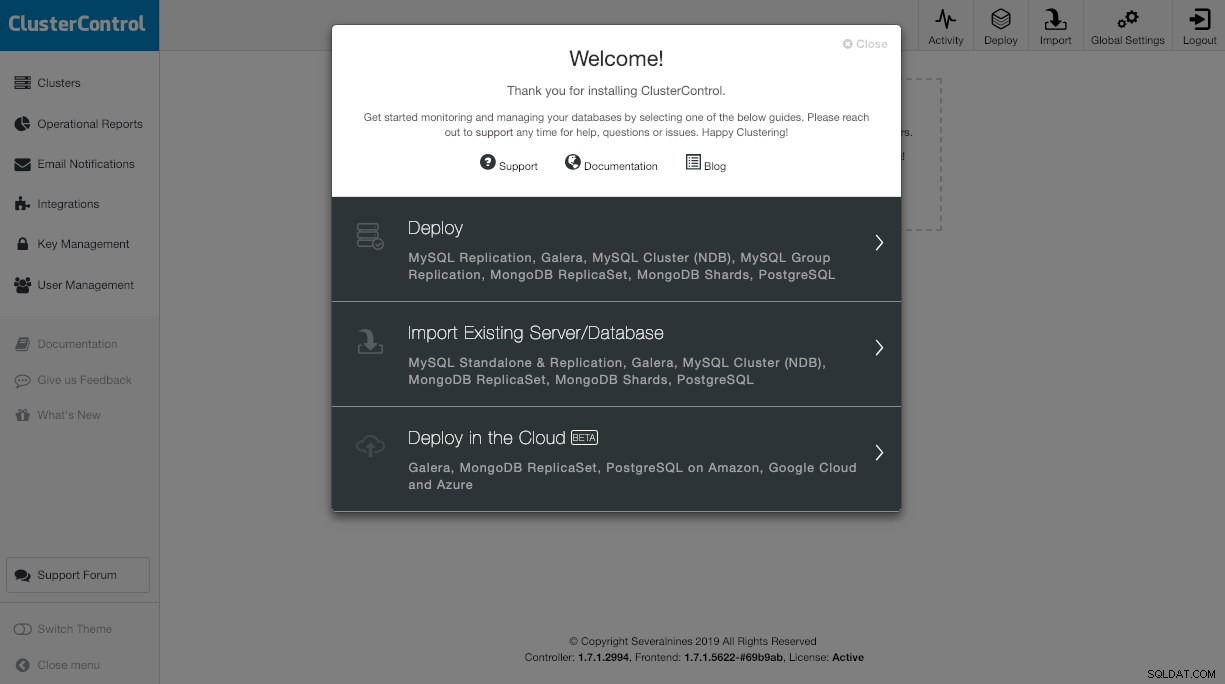
Zde můžete provádět několik úkolů, jako je nasazení, import, monitorování a další.
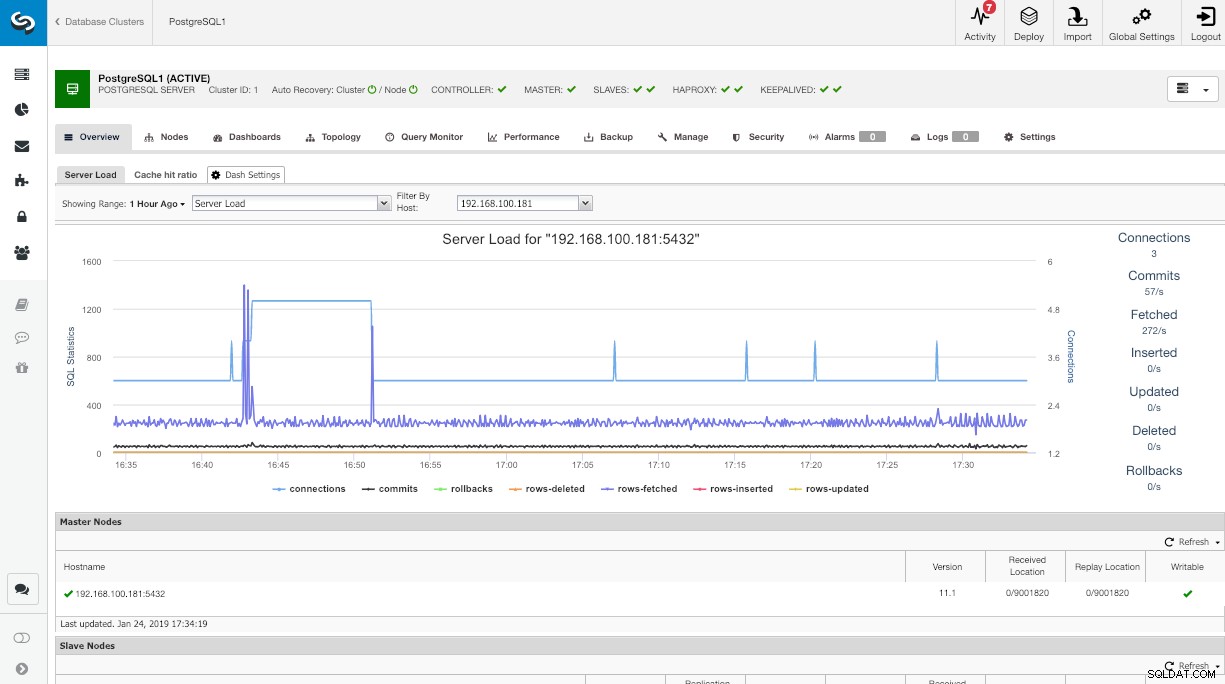
Poté, co si svůj klastr PostgreSQL naimportujete nebo nasadíte pomocí ClusterControl, můžete jej spravovat z úplného a přátelského webového rozhraní.
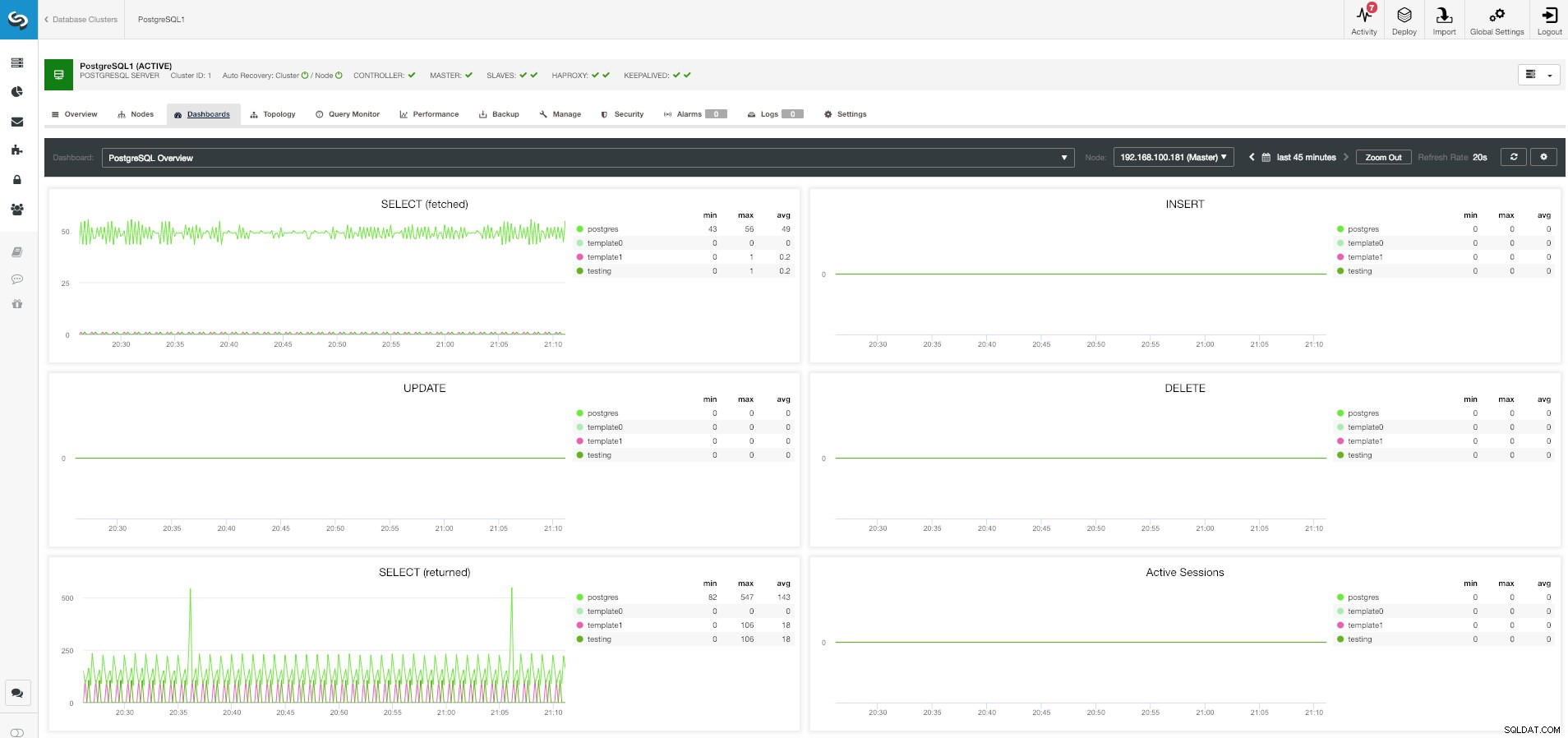
Běží na serveru, takže jej můžete používat odkudkoli. Veškerý software je nainstalován pomocí ClusterControl, takže nemusíte provádět žádnou instalaci ručně.
Správce
Adminer je plně vybavený nástroj pro správu databází napsaný v PHP.
Skládá se z jednoho souboru připraveného k nasazení na cílový server.
Adminer je k dispozici pro MySQL, MariaDB, PostgreSQL, SQLite, MS SQL, Oracle, Firebird, SimpleDB, Elasticsearch a MongoDB. Aktuální verze je 4.7 a byla vydána v listopadu.
Funkce
- Připojte se k databázovému serveru pomocí uživatelského jména a hesla
- Vyberte existující databázi nebo vytvořte novou
- Seznam polí, indexů, cizích klíčů a spouštěčů tabulky
- Změňte název, modul, řazení, auto_increment a komentář tabulky
- Změňte název, typ, řazení, komentář a výchozí hodnoty sloupců
- Přidejte a odeberte tabulky a sloupce
- Vytvářejte, upravujte, přetahujte a prohledávejte podle indexů včetně fulltextových
- Vytvářejte, upravujte, přetahujte a propojujte seznamy pomocí cizích klíčů
- Vytvářejte, upravujte, přetahujte a vybírejte ze zobrazení
- Vytvářejte, upravujte, rušte a volejte uložené procedury a funkce
- Vytvářejte, upravujte a rušte spouštěče
- Uveďte data v tabulkách s výsledky vyhledávání, agregace, řazení a omezení
- Vkládat nové záznamy, aktualizovat a mazat stávající
- Podporuje všechny typy dat, bloby prostřednictvím přenosu souborů
- Spusťte jakýkoli příkaz SQL z textového pole nebo souboru
- Exportujte strukturu tabulky, data, pohledy, rutiny, databáze do SQL nebo CSV
- Vytisknout schéma databáze propojené cizími klíči
- Ukázat procesy a zabít je
- Zobrazte uživatele a práva a změňte je
- Zobrazte proměnné s odkazy na dokumentaci
- Správa událostí a oddílů tabulek
- PostgreSQL
- Schémata, sekvence, typy uživatelů
- Rozsáhlé možnosti přizpůsobení
Instalace
Běží na webovém serveru, takže nejprve musíte nainstalovat balíčky Apache2, php, php-pdo a php-pgsql.
$ sudo apt install apache2 php php-pdo php-pgsqlPotřebujeme stáhnout soubor PHP z webové stránky správce:
$ wget https://github.com/vrana/adminer/releases/download/v4.7.1/adminer-4.7.1.phpA musíme přesunout soubor PHP do kořenového adresáře dokumentu Apache:
$ sudo mv adminer-4.7.1.php /var/www/html/adminer.phpPoté, pokud jej instalujete na místní počítač, musíte ve webovém prohlížeči otevřít adresu URL http://localhost/adminer.php.
Konfigurace
Chcete-li začít používat nástroj, musíte se přihlásit do své databáze.
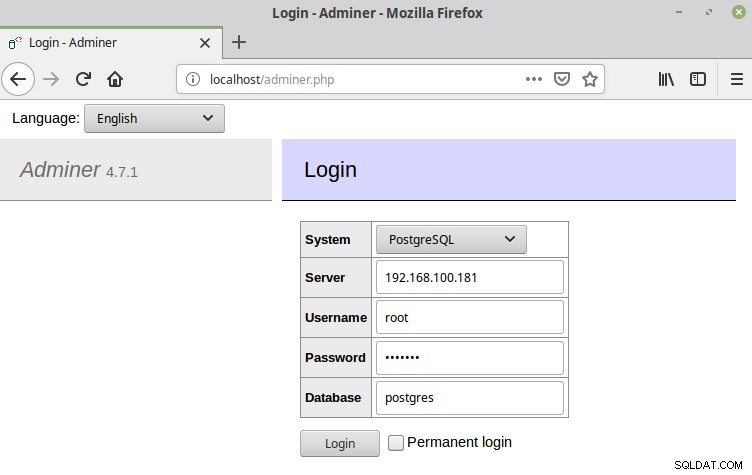
Po přihlášení můžete vidět následující webovou stránku.
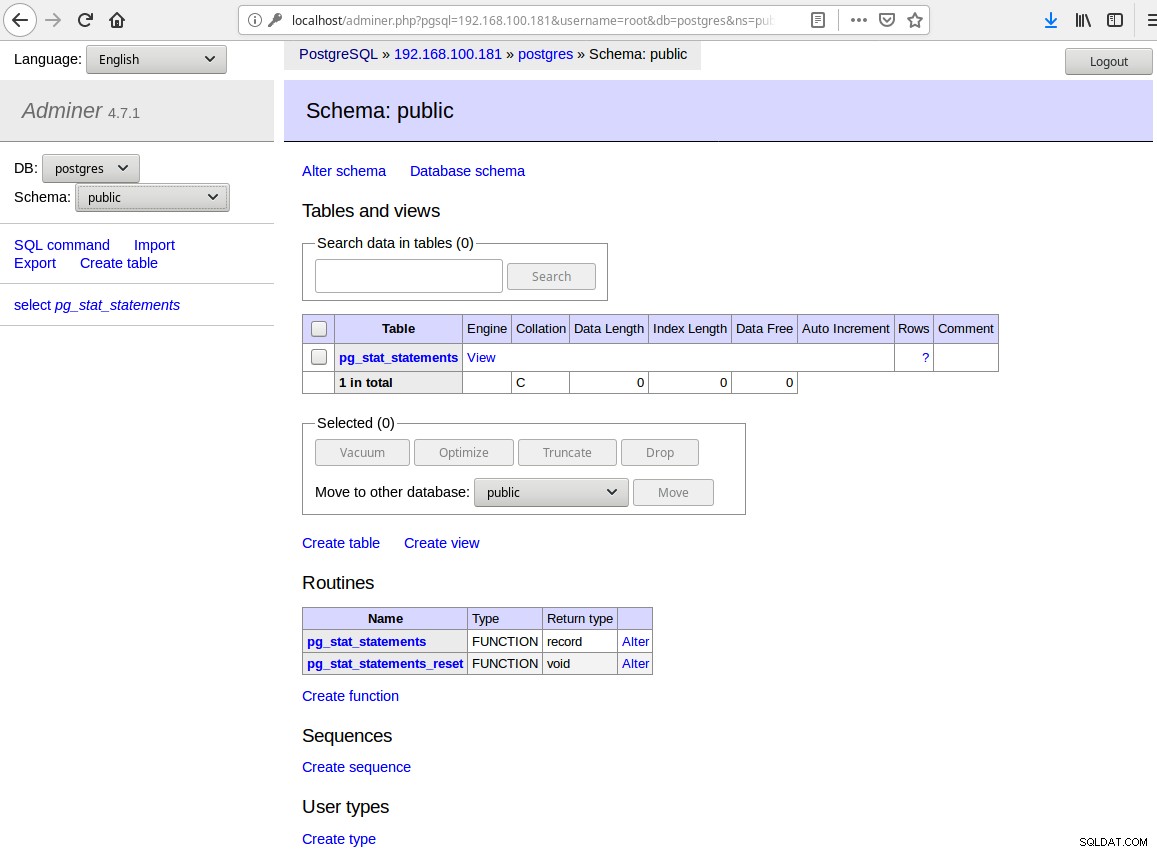
Instalace je opravdu snadná, protože stačí umístit soubor PHP do kořenového adresáře dokumentů vašeho webového serveru, ale rozhraní vypadá trochu staromódně.
Je to webová aplikace, takže k ní máte přístup odkudkoli pouze pomocí webového prohlížeče.
SQL Workbench/J
SQL Workbench/J je bezplatný, na DBMS nezávislý, multiplatformní SQL dotazovací nástroj.
Je napsán v Javě a měl by běžet na jakémkoli operačním systému, který poskytuje Java Runtime Environment.
Jeho hlavním zaměřením je spouštění SQL skriptů a funkce exportu/importu. Grafické vytváření dotazů nebo pokročilejší úlohy DBA nejsou středem zájmu a nejsou plánovány.
Funkce
- Úpravy, vkládání a odstraňování dat přímo ve výsledku dotazu
- Výkonný exportní příkaz pro zápis textových souborů, XML, HTML nebo SQL.
- Všechny uživatelské tabulky lze exportovat do adresáře pomocí jediného příkazu. Exportované soubory lze komprimovat „za běhu“.
- Výkonný import textu, XML a tabulek. Sadu souborů lze importovat z adresáře jediným příkazem. Jsou detekována omezení cizího klíče, aby bylo možné vložit data ve správném pořadí
- Porovnejte rozdíly mezi dvěma databázovými schématy. Výstup XML lze transformovat do příslušných příkazů SQL ALTER pomocí XSLT
- Porovnejte data dvou databází a vygenerujte potřebné příkazy SQL pro migraci jedné do druhé.
- Podporuje spouštění SQL skriptů v dávkovém režimu
- Podporuje běh v režimu konzoly
- Vyhledejte text v proceduře, zobrazení a dalších zdrojích pomocí příkazu SQL nebo GUI
- Hledejte data ve všech sloupcích ve všech tabulkách pomocí příkazu SQL nebo GUI
- Přeformátování příkazů SQL
- Vyberte řádky ze souvisejících tabulek podle jejich definic cizího klíče
- Popisy pro příkazy INSERT pro zobrazení odpovídající hodnoty nebo sloupce
- Kopírujte data přímo mezi databázovými servery pomocí příkazu SQL nebo GUI
- Makra pro často používané příkazy SQL
- Nahrazování proměnných v příkazech SQL včetně inteligentního dotazování na hodnoty
- Automatické dokončování tabulek a sloupců v příkazech SQL
- Zobrazení databázových objektů a jejich definic
- Zobrazení zdroje tabulky
- Zobrazení zobrazení, procedury a spouštěcího zdrojového kódu
- Zobrazte omezení cizího klíče mezi tabulkami
- Plná podpora pro data BLOB ve výsledcích dotazů, příkazech SQL, exportu a importu.
Instalace
Je napsán v Javě, takže k jeho spuštění potřebujete tento software.
Nejprve musíte zkontrolovat, zda máte v systému nainstalovanou Javu:
$ java --versionPoté si musíte stáhnout balíček SQL Workbench:
$ wget https://www.sql-workbench.eu/Workbench-Build124.zip
$ unzip -d sqlworkbench Workbench-Build124.zipChcete-li jej spustit, musíte spustit soubor jar s názvem sqlworkbench.jar pomocí příkazu java s příznakem jar:
$ java -jar sqlworkbench/sqlworkbench.jarKonfigurace
Chcete-li se připojit k databázi PostgreSQL, musíte si stáhnout ovladač JDBC:
$ wget https://jdbc.postgresql.org/download/postgresql-42.2.5.jar
$ mv postgresql-42.2.5.jar sqlworkbench/A nakonfigurujte ovladač ve vašem SQL Workbench. Za tímto účelem přejděte na Soubor -> Spravovat ovladače -> Vyberte PostgreSQL a vyberte ovladač.
Poté přejděte do okna Soubor -> Připojit a vyplňte informace o profilu připojení.
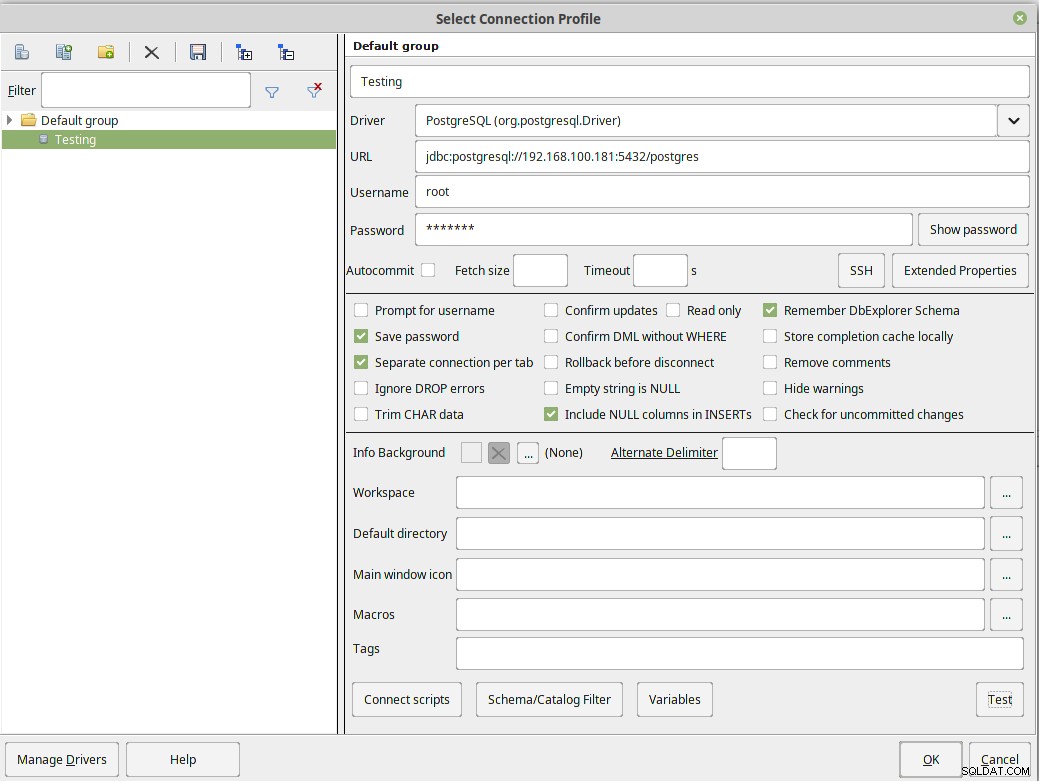
Po dokončení připojení můžete pomocí něj spravovat svou databázi.
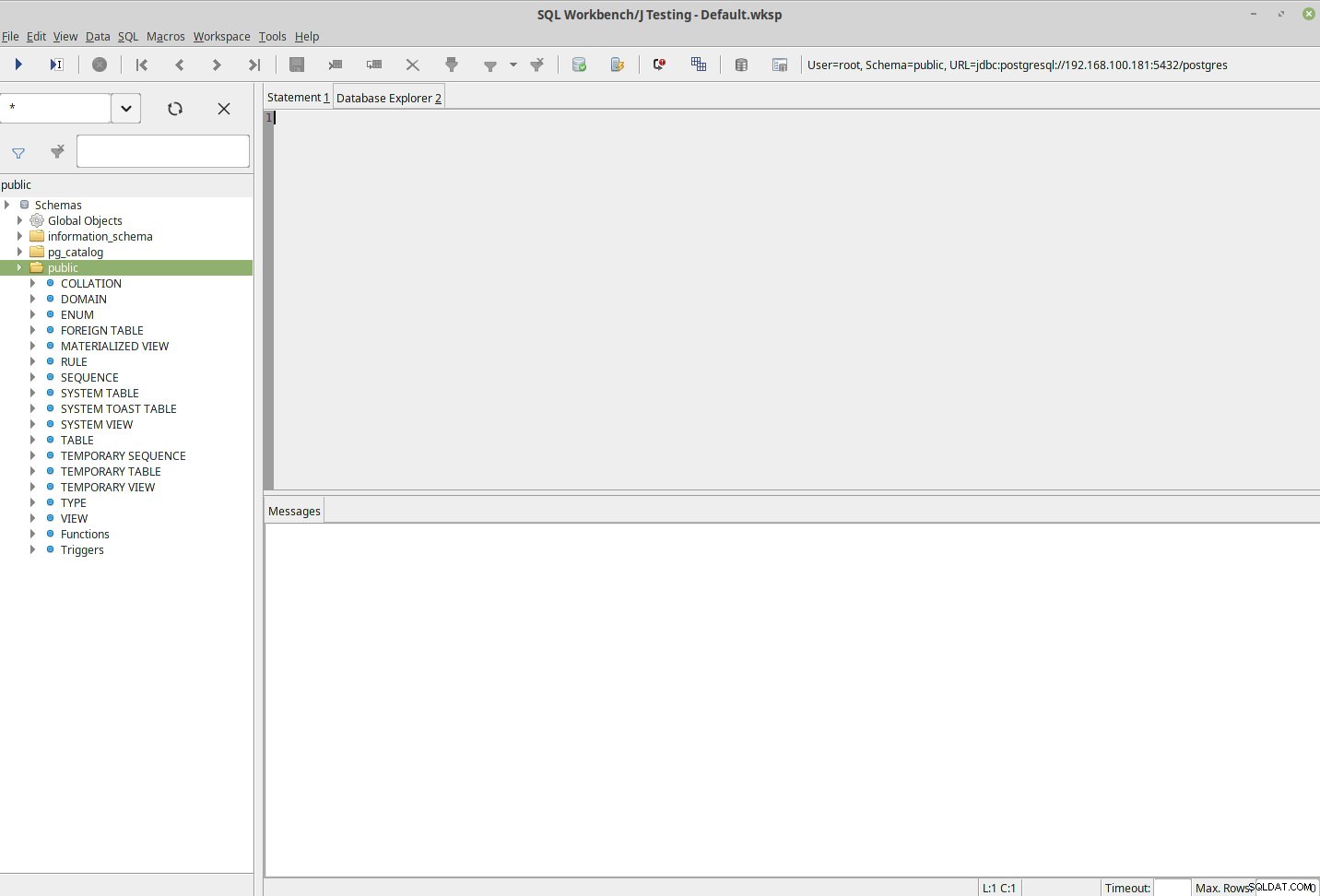
Instalace je snadná, ale musíte si stáhnout ovladač a nakonfigurovat jej ručně. Rozhraní také není příliš přátelské.
DBeaver
DBeaver je bezplatný a open source univerzální databázový nástroj pro vývojáře a správce databází.
Podporuje všechny oblíbené databáze:MySQL, PostgreSQL, MariaDB, SQLite, Oracle, DB2, SQL Server, Sybase, MS Access, Teradata, Firebird, Derby atd.
Použitelnost je hlavním cílem tohoto projektu, uživatelské rozhraní programu je pečlivě navrženo a implementováno. Je založen na opensource frameworku a umožňuje psaní různých rozšíření (pluginů). Podporuje jakoukoli databázi s ovladačem JDBC. Existují dvě verze:Community Edition a Enterprise Edition.
Funkce
- Správce připojení
- Prohlížeč metadat
- Editor SQL
- Prohlížeč/editor dat
- Vyhledávání dat/metadat
- Porovnání struktury databáze
- Přenos dat (export/import)
- Diagramy ER
- Správce dotazů
- Projekty
- Další zobrazení
- Správce ovladačů
- Podporované relační databáze
- Podporované databáze NoSQL
- Podporované operační systémy
- PostgreSQL
- Vysvětlení plánu provádění
- Zdroj uložených procedur
- Zobrazí DDL
- Sekvence
Instalace
Nejprve si musíte stáhnout balíček a nainstalovat jej:
$ wget https://dbeaver.io/files/dbeaver-ce_latest_amd64.deb
$ dpkg -i dbeaver-ce_latest_amd64.debA pak stačí spustit následující příkaz k otevření aplikace:
$ dbeaverKonfigurace
Při prvním spuštění aplikace je třeba nakonfigurovat připojení k databázi.
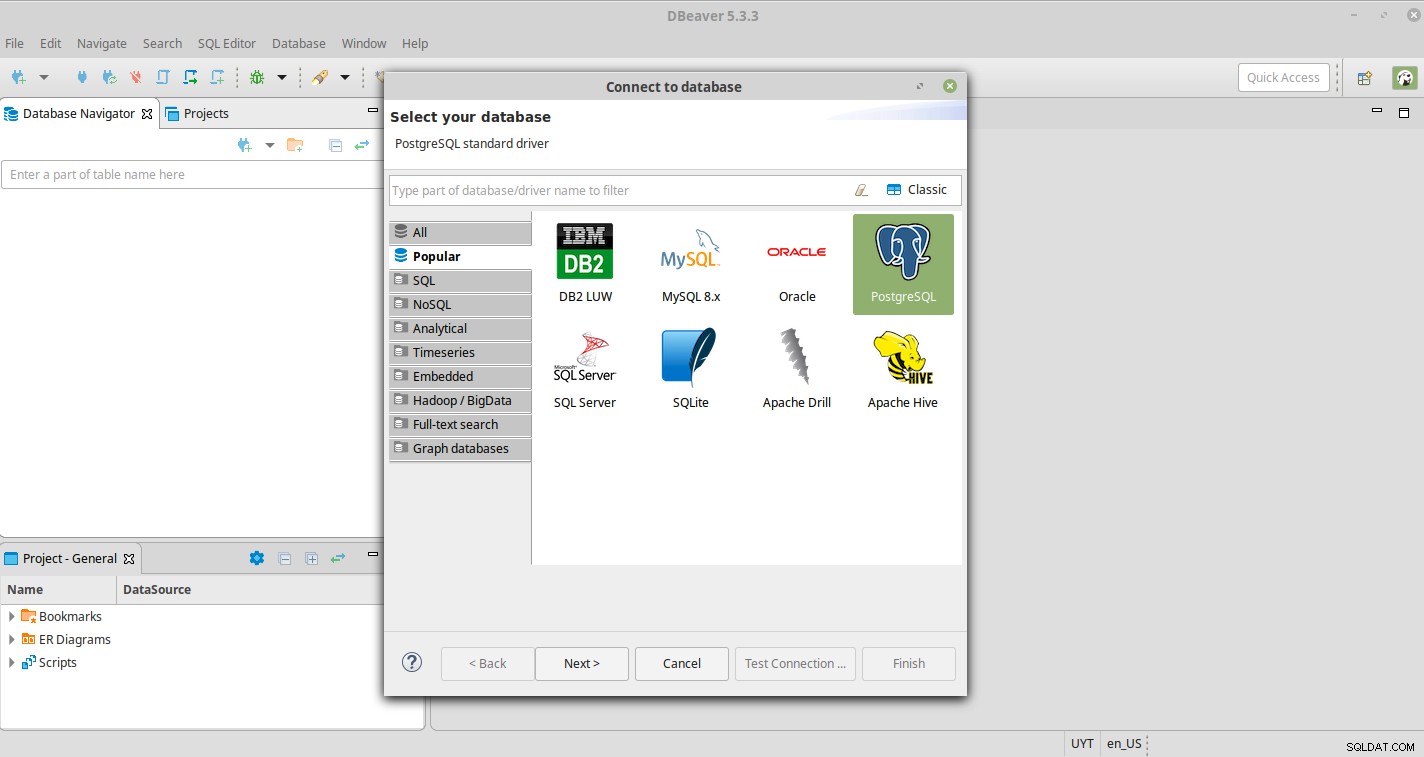
Takže musíte vybrat PostgreSQL a doplnit informace.
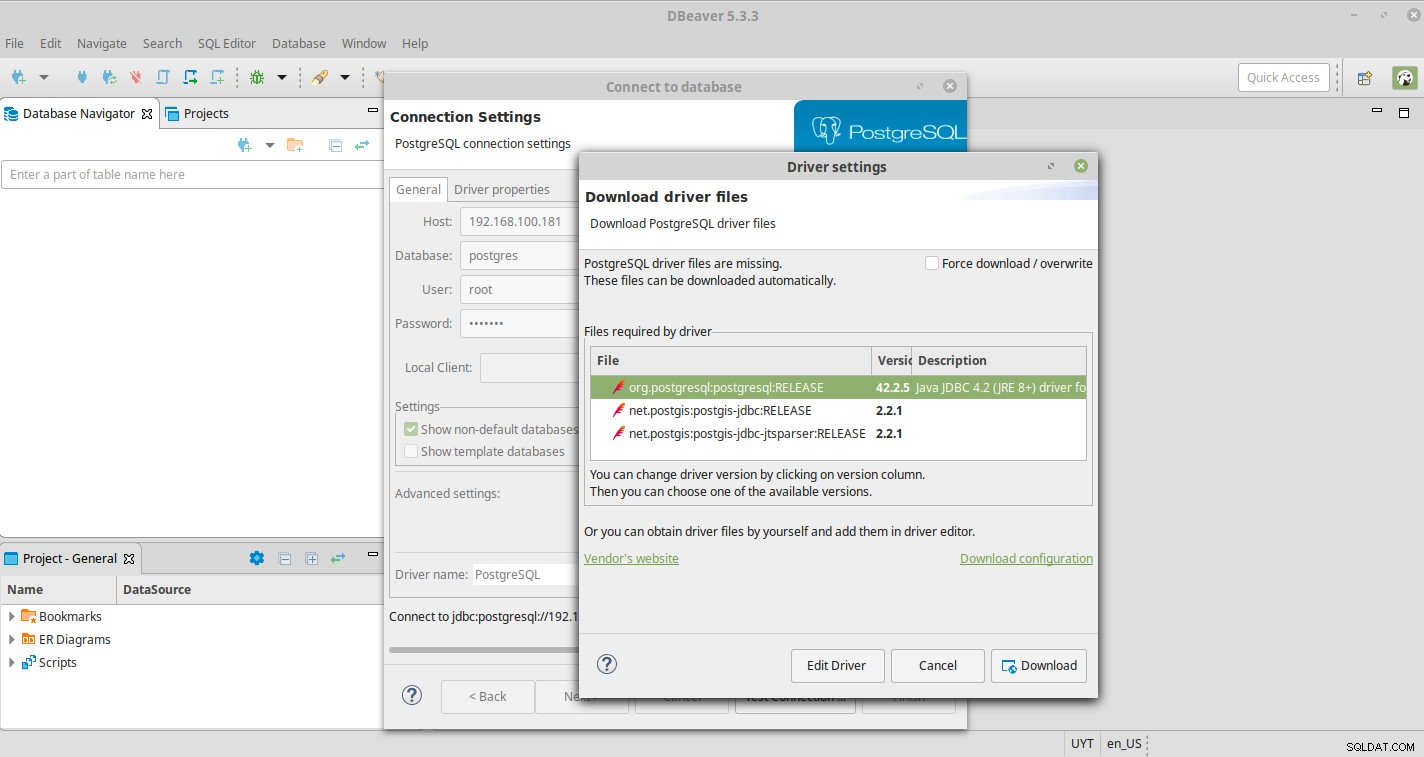
Poté výběrem možnosti Test připojení musíte stáhnout soubory ovladače. Po testování byste měli obdržet následující zprávu.
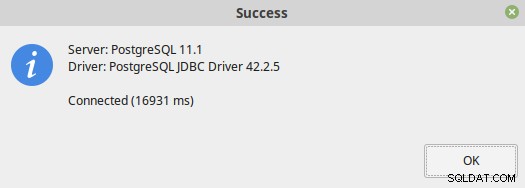
Po dokončení konfigurace můžete spravovat databázi pomocí aplikace DBeaver.
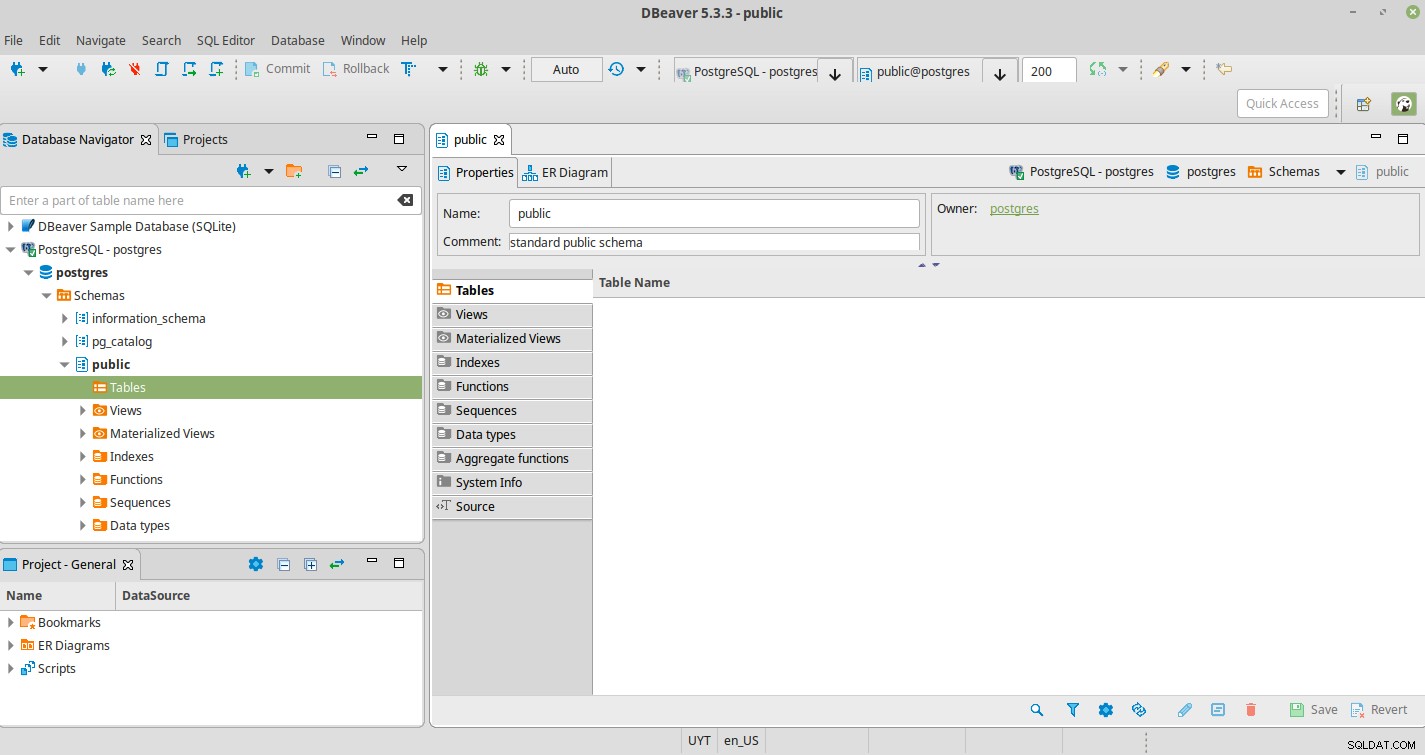
Instalace je v podstatě hračka a rozhraní vypadá přátelsky a intuitivně.
Navicat
Navicat for PostgreSQL je snadno použitelný grafický nástroj pro vývoj databáze PostgreSQL.
Tento nástroj bude vyhovovat všem, od začátečníků po seniory, a bude vyhovovat všem úkolům od jednoduchých dotazů až po vývoj. Připojte se k místním/vzdáleným serverům PostgreSQL a je kompatibilní s cloudovými databázemi, jako je Amazon Redshift, Amazon Aurora, Amazon RDS, Google Cloud, Microsoft Azure, Alibaba Cloud, Tencent Cloud a Huawei Cloud, a se všemi databázovými objekty PostgreSQL. Je to placená aplikace, ale můžete ji otestovat pomocí zkušební verze.
Funkce
- Podporuje PostgreSQL 7.3 nebo novější a cloudové služby, jako je mimo jiné AWS, Google Cloud nebo Microsoft Azure.
- Zabezpečené připojení:SSH/HTTP/SSL
- Navicat Cloud
- Prohlížeč a editor dat
- Zpracování SQL
- Datové modelování
- Import/Export
- Manipulace s daty
- Zálohování/obnovení
- Automatizace
- Spravovat uživatele
- Monitor serveru
Instalace
Nejprve si musíme stáhnout balíček Navicat a rozbalit jej.
$ wget http://download3.navicat.com/download/navicat121_pgsql_en_x64.tar.gz
$ tar zxvf navicat121_pgsql_en_x64.tar.gzPoté musíme spustit skript start_navicat, abychom jej spustili.
$ cd navicat121_pgsql_en_x64
$ ./start_navicatTo použije Wine ke spuštění aplikace Navicat a může vás požádat o instalaci některé požadované závislosti během inicializace.
Konfigurace
Když přistoupíte k aplikaci, musíte vytvořit nové připojení.
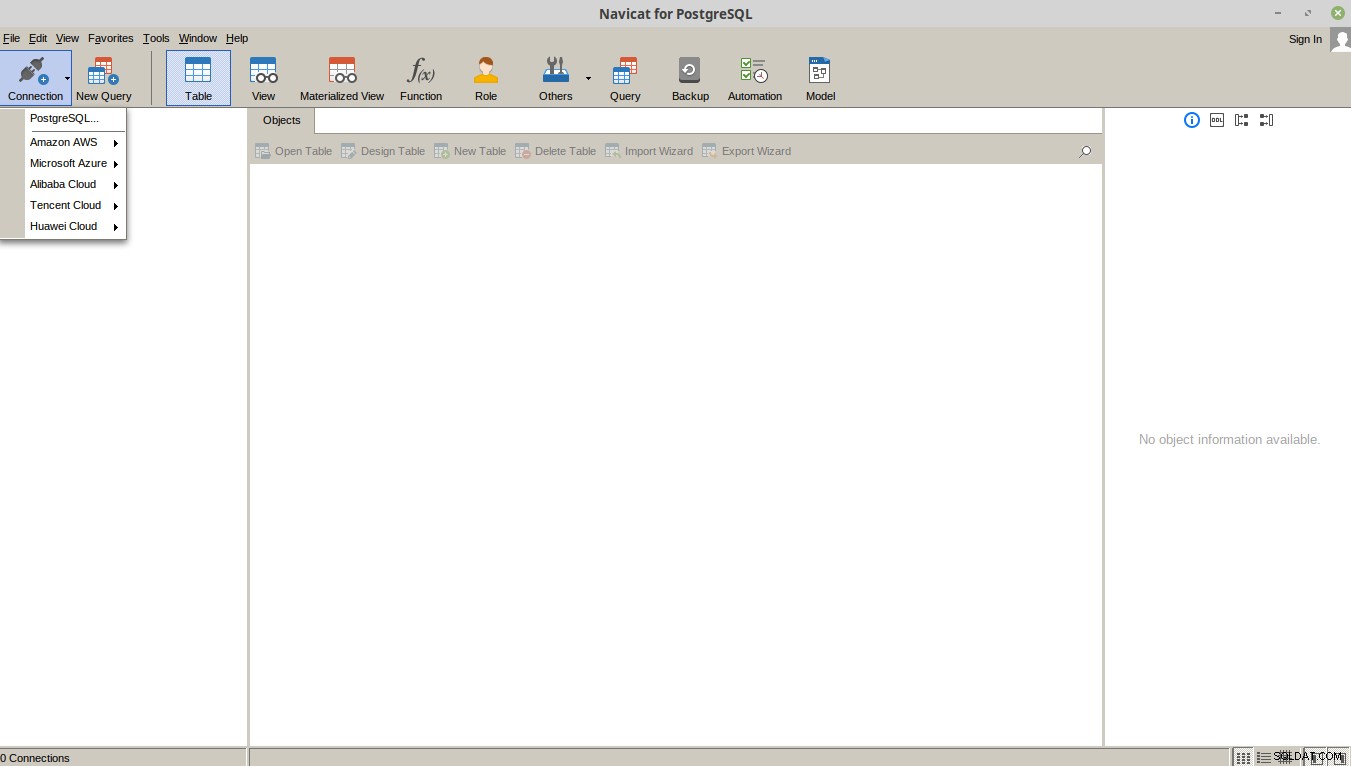
Přejděte na Připojení -> PostgreSQL a vyplňte informace.
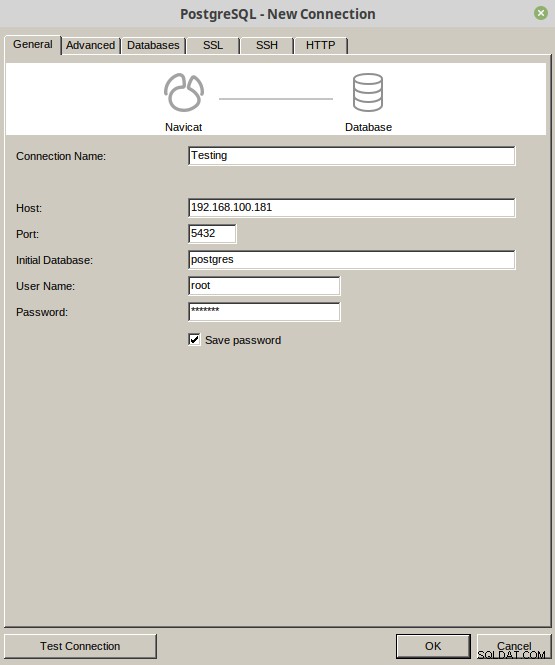
Poté můžete začít používat aplikaci ke správě databáze.

Software běží přes Wine na Linuxu a zkušební doba je 14 dní. Rozhraní vypadá pěkně a přátelsky.
Závěr
V tomto blogu jsme zkontrolovali některé z nejběžnějších nástrojů GUI pro PostgreSQL.
Bez ohledu na to, že použití nástroje GUI není povinné, může vám pomoci usnadnit některé každodenní úkoly DBA tím, že vám poskytne přátelštější způsob správy věcí.
Tyto nástroje nenahrazují příkazový řádek (jako DBA jej musíte ovládat), ale jsou nesmírně užitečné a budete z nich skutečně těžit.
